विंडोज 10 क्रिएटर्स अपडेट के बाद रीसायकल बिन को खाली करने में असमर्थ
अनेक वस्तुओं का संग्रह / / November 28, 2021
विंडोज 10 क्रिएटर्स अपडेट के बाद रीसायकल बिन को खाली करने में असमर्थ: एक बार जब आप अपने सिस्टम पर विंडोज 10 क्रिएटर्स अपडेट इंस्टॉल कर लेते हैं तो आपको विंडोज के भीतर कई तरह के मुद्दों से गुजरना पड़ता है जैसे नो साउंड, नो इंटरनेट कनेक्टिविटी, ब्राइटनेस इश्यू आदि और एक ऐसा मुद्दा जिस पर हम चर्चा करने जा रहे हैं, वह यह है कि उपयोगकर्ता विंडोज 10 के बाद रीसायकल बिन को खाली करने में असमर्थ हैं। क्रिएटर्स अपडेट. अपडेट के बाद, आप देखेंगे कि रीसायकल बिन में कुछ फ़ाइलें हैं और जब आप उन फ़ाइलों को हटाने का प्रयास करते हैं तो कुछ नहीं होता है। यदि आप "खाली रीसायकल बिन" लाने के लिए राइट-क्लिक करने का प्रयास करते हैं तो आप देखेंगे कि यह धूसर हो गया है।
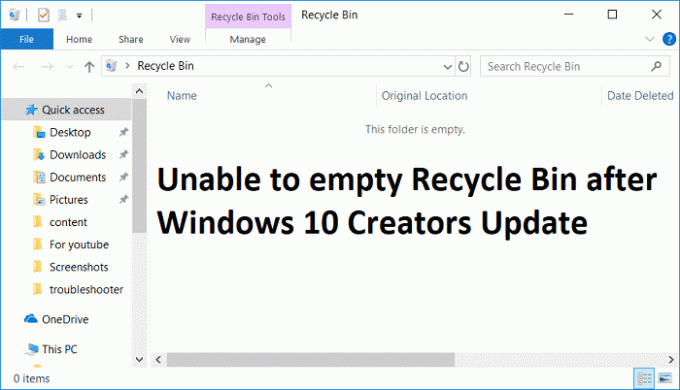
मुख्य मुद्दा एक तृतीय पक्ष एप्लिकेशन प्रतीत होता है जो कि रीसायकल के साथ विरोधाभासी प्रतीत होता है, या रीसायकल बिन दूषित है। तो बिना समय बर्बाद किए आइए देखें कि विंडोज 10 क्रिएटर्स अपडेट के बाद नीचे सूचीबद्ध समस्या निवारण गाइड की मदद से रीसायकल बिन को खाली करने में असमर्थ कैसे ठीक करें।
अंतर्वस्तु
- विंडोज 10 क्रिएटर्स अपडेट के बाद रीसायकल बिन को खाली करने में असमर्थ
- विधि 1: क्लीन बूट करें
- विधि 2: रीसायकल बिन को खाली करने के लिए CCleaner का उपयोग करें
- विधि 3: रीसायकल बिन रीसेट करें
- विधि 4: दूषित रीसायकल बिन को ठीक करें
विंडोज 10 क्रिएटर्स अपडेट के बाद रीसायकल बिन को खाली करने में असमर्थ
यह सुनिश्चित कर लें पुनर्स्थापन स्थल बनाएं बस कुछ गलत होने पर।
विधि 1: क्लीन बूट करें
1.दबाएं विंडोज की + आर बटन, फिर टाइप करें 'एमएसकॉन्फिग' और ओके पर क्लिक करें।

2. सामान्य टैब के अंतर्गत, सुनिश्चित करें 'चुनिंदा स्टार्टअप' जाँच की गई है।
3.अनचेक 'स्टार्टअप आइटम लोड करें'चयनात्मक स्टार्टअप के तहत।

4. सर्विस टैब चुनें और बॉक्स को चेक करें 'सभी माइक्रोसॉफ्ट सेवाओं को छिपाएँ।'
5.अब क्लिक करें 'सबको सक्षम कर दो'सभी अनावश्यक सेवाओं को अक्षम करने के लिए जो संघर्ष का कारण बन सकती हैं।

6. स्टार्टअप टैब पर क्लिक करें 'टास्क मैनेजर खोलें।'

7.अब में स्टार्टअप टैब (कार्य प्रबंधक के अंदर) सबको सक्षम कर दो स्टार्टअप आइटम जो सक्षम हैं।

8. ओके पर क्लिक करें और फिर पुनः आरंभ करें। एक बार जब पीसी क्लीन बूट में शुरू हो जाता है तो रीसायकल को खाली करने का प्रयास करें और आप करने में सक्षम हो सकते हैं विंडोज 10 क्रिएटर्स अपडेट के बाद रीसायकल बिन को खाली करने में असमर्थ को ठीक करें।
9.फिर से दबाएं विंडोज कुंजी + आर बटन और प्रकार 'एमएसकॉन्फिग' और ओके पर क्लिक करें।
10. सामान्य टैब पर, का चयन करें सामान्य स्टार्टअप विकल्प, और उसके बाद ठीक क्लिक करें।

11. जब आपको कंप्यूटर को पुनरारंभ करने के लिए कहा जाए, पुनरारंभ करें क्लिक करें।
विधि 2: रीसायकल बिन को खाली करने के लिए CCleaner का उपयोग करें
डाउनलोड और इंस्टॉल करना सुनिश्चित करें अपनी वेबसाइट से CCleaner. फिर CCleaner प्रारंभ करें और बाईं ओर के मेनू से "CCleaner" पर क्लिक करें। अब नीचे स्क्रॉल करें सिस्टम अनुभाग और चेकमार्क "खाली रीसायकल बिन"फिर 'रन क्लीनर' पर क्लिक करें।
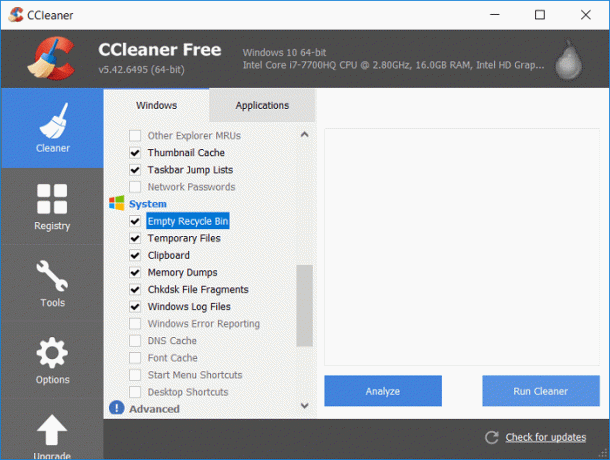
विधि 3: रीसायकल बिन रीसेट करें
1. विंडोज की + एक्स दबाएं और फिर चुनें कमांड प्रॉम्प्ट (एडमिन)।

2. सीएमडी में निम्न कमांड टाइप करें और एंटर दबाएं:
आरडी /एस /क्यू [ड्राइव_लेटर]:\$Recycle.bin?
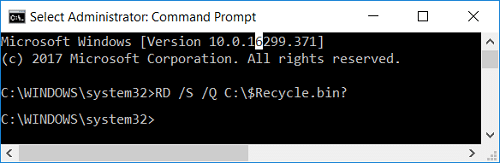
नोट: यदि Windows C: ड्राइव पर स्थापित है तो [Drive_Letter] को C से बदलें।
आरडी /एस /क्यू सी:\$Recycle.bin?
3. परिवर्तनों को सहेजने के लिए अपने पीसी को पुनरारंभ करें और फिर से करें रीसायकल बिन खाली करने का प्रयास करें।
विधि 4: दूषित रीसायकल बिन को ठीक करें
1. इस पीसी को ओपन करें और फिर पर क्लिक करें राय और फिर पर क्लिक करें विकल्प।

2. देखने के लिए टैब पर स्विच करें और फिर चेकमार्क करें "छिपी हुई फ़ाइलें, फ़ोल्डर और ड्राइव दिखाएं“.
3.निम्न सेटिंग्स को अनचेक करें:
खाली ड्राइव छुपाएं
ज्ञात फ़ाइल प्रकारों के लिए एक्सटेंशन छुपाए
संरक्षित ऑपरेटिंग सिस्टम फ़ाइलें छुपाएं (अनुशंसित)

4. अप्लाई पर क्लिक करें और उसके बाद ओके पर क्लिक करें।
5.अब सी: ड्राइव (वह ड्राइव जहां विंडोज स्थापित है) पर नेविगेट करें।
6. राइट क्लिक करें $RECYCLE.BIN फ़ोल्डर और चुनें मिटाएं।
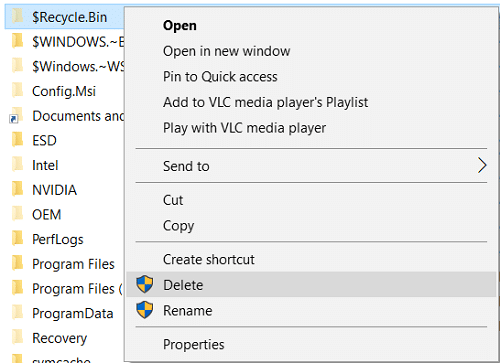
नोट: अगर आप इस फोल्डर को डिलीट नहीं कर पा रहे हैं तो अपने पीसी को सेफ मोड में बूट करें फिर इसे हटाने का प्रयास करें।
7.हाँ क्लिक करें फिर इस क्रिया को करने के लिए जारी रखें चुनें।
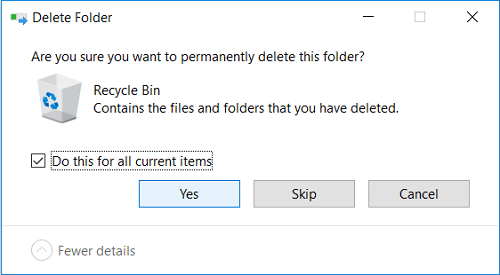
8.चेकमार्क "सभी मौजूदा आइटम के लिए ऐसा करें"और क्लिक करें हां।
9.किसी अन्य हार्ड ड्राइव अक्षर के लिए चरण 5 से 8 दोहराएँ।
10. परिवर्तनों को सहेजने के लिए अपने पीसी को रीबूट करें।
11. पुनरारंभ करने के बाद विंडोज़ स्वचालित रूप से डेस्कटॉप पर एक नया $RECYCLE.BIN फ़ोल्डर और रीसायकल बिन बनाएगा।

12. फ़ोल्डर विकल्प खोलें फिर “चुनें”छुपी हुई फ़ाइलें और फ़ोल्डर न दिखाएं"और चेकमार्क"संरक्षित ऑपरेटिंग सिस्टम फ़ाइलें छुपाएं“.
13. अप्लाई पर क्लिक करें और उसके बाद ओके पर क्लिक करें।
अनुशंसित:
- डिवाइस मैनेजर से गायब इमेजिंग डिवाइस को ठीक करें
- अपडेट इंस्टॉल किए बिना विंडोज 10 को शट डाउन करें
- DISM त्रुटि को ठीक करें 14098 कंपोनेंट स्टोर दूषित हो गया है
- विंडोज 10 क्रिएटर्स अपडेट के बाद काम नहीं कर रहे ब्लूटूथ को ठीक करें
यही आपने सफलतापूर्वक किया है विंडोज 10 क्रिएटर्स अपडेट के बाद रीसायकल बिन को खाली करने में असमर्थ को ठीक करें लेकिन अगर आपके पास अभी भी इस गाइड के बारे में कोई प्रश्न हैं, तो बेझिझक उनसे टिप्पणी अनुभाग में पूछें।


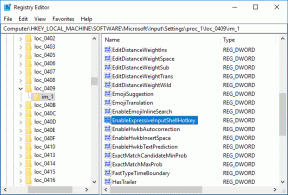
![विंडोज एक्सप्लोरर ने काम करना बंद कर दिया है [हल]](/f/8b40af2e890d047cfe49acc058cf5650.png?width=288&height=384)